როგორ ჩართოთ მოწყობილობის ფანარი Google ასისტენტის გამოყენებით
Miscellanea / / November 28, 2021
ბოლო ათწლეულის განმავლობაში მობილური ტელეფონებმა დიდი გზა გაიარეს. ისინი უკეთესები და დახვეწილნი ხდებიან ყოველ წამს. მონოქრომატული დისპლეებისა და ღილაკების ინტერფეისად დაწყებული, სენსორული ტელეფონებით დამთავრებული განსაცვიფრებელი მაღალი გარჩევადობით დისპლეით, ჩვენ ეს ყველაფერი ვნახეთ. სმარტფონები დღითიდღე უფრო ჭკვიანი ხდება. ვინ წარმოიდგენდა, რომ თითის აწევის გარეშეც შეგვეძლო ტელეფონებთან საუბარი და ჩვენთვის რაღაცეების გაკეთება? ეს შესაძლებელია ა-ს არსებობის გამო. მე (ხელოვნური ინტელექტი) ვიყენებდი ჭკვიან ასისტენტებს, როგორიცაა Siri, Cortana და Google Assistant. ამ სტატიაში ჩვენ ვაპირებთ ვისაუბროთ Google Assistant-ზე, რომელიც არის ჩაშენებული პერსონალური ასისტენტი, რომელიც წარმოდგენილია ყველა თანამედროვე Android სმარტფონში და ყველა იმ კარგ რამეზე, რაც მას შეუძლია.
Google Assistant არის ბრწყინვალე და სასარგებლო აპლიკაცია, რომელიც აადვილებს ცხოვრებას Android-ის მომხმარებლებისთვის. ეს არის თქვენი ასისტენტი, რომელიც იყენებს ხელოვნურ ინტელექტს თქვენი მომხმარებლის გამოცდილების ოპტიმიზაციისთვის. მას შეუძლია ბევრი საინტერესო რამის გაკეთება, როგორიცაა თქვენი განრიგის მართვა, შეხსენებების დაყენება, სატელეფონო ზარების განხორციელება, ტექსტების გაგზავნა, ინტერნეტში ძიება, ხუმრობების გატეხვა, სიმღერების სიმღერა და ა.შ. მასთან მარტივი და ამავე დროს მახვილგონივრული საუბრებიც კი შეგიძლიათ. ის გაიგებს თქვენს პრეფერენციებსა და არჩევანს და თანდათან უმჯობესდება. ვინაიდან ეს არის A.I. (ხელოვნური ინტელექტი), ის მუდმივად უმჯობესდება დროთა განმავლობაში და უფრო და უფრო მეტის კეთების უნარი ხდება. სხვა სიტყვებით რომ ვთქვათ, ის მუდმივად ემატება ფუნქციების სიას და ეს მას Android სმარტფონების საინტერესო ნაწილად აქცევს.
ერთ-ერთი ყველაზე მაგარი რამ, რაც შეგიძლიათ სთხოვოთ Google ასისტენტს, არის თქვენი მოწყობილობის ფანრის ჩართვა. წარმოიდგინეთ, თუ ბნელ ოთახში ხართ და გჭირდებათ სინათლე, ყველაფერი რაც თქვენ უნდა გააკეთოთ არის სთხოვოთ Google ასისტენტს, ჩართოს ფანარი. თითქმის ყველა Android სმარტფონს გააჩნია ჩაშენებული ფანარი. მიუხედავად იმისა, რომ მისი ძირითადი გამოყენება არის როგორც ფლეში ფოტოების გადასაღებად, ის შეიძლება მოხერხებულად გამოიყენოთ როგორც ჩირაღდანი ან ფანარი. თუმცა, ზოგიერთ ანდროიდის მოწყობილობას (ჩვეულებრივ ძველს) არ აქვს ფლეშ კამერის თანმხლები. მათთვის ყველაზე მარტივი ალტერნატივაა მესამე მხარის აპლიკაციის ჩამოტვირთვა, რომელიც ეკრანს თეთრად აქცევს და სიკაშკაშეს მაქსიმალურ დონემდე ამაღლებს ჩირაღდნის გამეორების მიზნით. ის არ არის ისეთი კაშკაშა, როგორც ჩვეულებრივი ფანარი და ასევე შეიძლება დააზიანოს პიქსელები ეკრანზე.

შინაარსი
- როგორ ჩართოთ მოწყობილობის ფანარი Google ასისტენტის გამოყენებით
- როგორ ჩართოთ „OK Google“ ან „Hey Google“
- რა არის სხვა გზები ფანრის ჩართვის?
- 1. სწრაფი პარამეტრების მენიუდან
- 2. ვიჯეტის გამოყენება
- 3. მესამე მხარის აპლიკაციის გამოყენება
როგორ ჩართოთ მოწყობილობის ფანარი Google ასისტენტის გამოყენებით
Google ასისტენტი წინასწარ უნდა იყოს დაინსტალირებული თქვენს Android სმარტფონზე. თუმცა, თუ იყენებთ ძველ ტელეფონს, შესაძლოა ვერ იპოვნოთ იგი. ამ შემთხვევაში, შეგიძლიათ ჩამოტვირთოთ Google Assistant აპი Play Store-დან. აპის ჩამოტვირთვისა და დაინსტალირების შემდეგ, შემდეგი ნაბიჯი არის Google ასისტენტის ჩართვა და ფანრის ჩართვის ბრძანების მიცემა.
1. თუ Google ასისტენტი უკვე დაინსტალირებულია თქვენს მოწყობილობაზე, მაშინ ყველაფერი რაც თქვენ უნდა გააკეთოთ არის მისი ჩართვა ან გააქტიურება. ამისათვის დააჭირეთ და ხანგრძლივად დააჭირეთ Home ღილაკს.
2. თქვენ ასევე შეგიძლიათ გახსნათ Google ასისტენტი მის ხატზე დაჭერით.

3. ახლა Google ასისტენტი დაიწყებს მოსმენას.

4. მიდი და თქვი "ჩართეთ ფანარი" ან "ჩართეთ ფანარი" და Google ასისტენტი ამას გააკეთებს თქვენთვის.
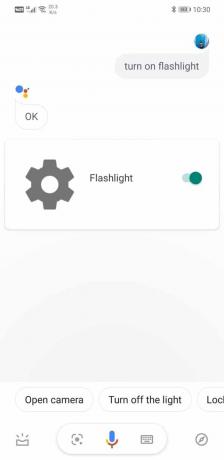
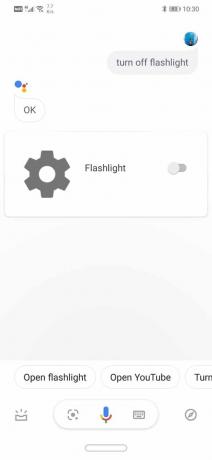
5. შეგიძლიათ გამორთოთ ფანარი ან დააჭირეთ ეკრანის გადართვას გადართეთ გადაცემათა კოლოფის მასიური ხატის გვერდით ან უბრალოდ შეეხეთ მიკროფონის ღილაკს და თქვით "გამორთეთ ფანარი" ან "გამორთეთ ფანარი".
როგორ ჩართოთ „OK Google“ ან „Hey Google“
წინა მეთოდით, Google ასისტენტის გახსნა მაინც მოგიწევდათ მის ხატულაზე შეხებით ან სახლის ღილაკზე დიდხანს დაჭერით და, შესაბამისად, ეს ნამდვილად არ იყო უხელფასო გამოცდილება. Google ასისტენტის გამოყენების საუკეთესო გზაა მისი გააქტიურება ხმოვანი ბრძანებების გამოყენებით, როგორიცაა "ჰეი Google”ან ”კარგი Google”. იმისათვის, რომ შეძლოთ ამის გაკეთება, უნდა ჩართოთ Voice Match და ავარჯიშოთ თქვენი Google ასისტენტი, რომ შეძლოს თქვენი ხმის ამოცნობა. მიჰყევით ქვემოთ მოცემულ ნაბიჯებს, რომ ნახოთ როგორ:
1. გახსენით პარამეტრები თქვენს ტელეფონზე.
2. ახლა შეეხეთ Google ვარიანტი.

3. აქ დააწკაპუნეთ ანგარიშის სერვისები.

4. მათ მოჰყვა ძებნა, ასისტენტი და ხმოვანი ჩანართი.

5. ახლა დააწკაპუნეთ ხმა ვარიანტი.

6. Ქვეშ ჰეი Google ჩანართი, თქვენ იპოვით Voice Match ვარიანტი. დააწკაპუნეთ მასზე.

7. Აქ, ჩართვა გადამრთველი Hey Google ვარიანტის გვერდით.

8. ამით ავტომატურად დაიწყება თქვენი Google ასისტენტის მომზადების პროცესი. დაგეხმარებათ, თუ რამდენჯერმე წარმოთქვამთ ფრაზები „Hey Google“ და „Ok Google“, რათა Google ასისტენტს თქვენი ხმის ამოცნობა მოამზადოთ.
9. ამის შემდეგ, შეგიძლიათ Google ასისტენტის გააქტიურება მხოლოდ ზემოთ ნახსენები ფრაზების წარმოთქმით და სთხოვეთ მას ჩართოს ფანარი.
ეს არის საუკეთესო გზა ჩართოთ მოწყობილობის ფანარი Google ასისტენტის გამოყენებით, მაგრამ არსებობს სხვა გზები, რომლითაც შეგიძლიათ ჩართოთ თქვენი Android მოწყობილობის ფანარი. შეხედე მათ.
ასევე წაიკითხეთ:გააზიარეთ Wi-Fi წვდომა პაროლის გამჟღავნების გარეშე
რა არის სხვა გზები ფანრის ჩართვის?
Google ასისტენტის გამოყენების გარდა, თქვენ ასევე შეგიძლიათ გამოიყენოთ რამდენიმე მარტივი გზა და მალსახმობები მოწყობილობის ფანრის ჩასართავად:
1. სწრაფი პარამეტრების მენიუდან
სწრაფი პარამეტრების მენიუს ადვილად წვდომა შესაძლებელია შეტყობინებების პანელის ზონიდან ქვევით გადმოტანით. ეს მენიუ შეიცავს რამდენიმე მალსახმობას და ერთი შეხებით გადამრთველს ისეთი ძირითადი ფუნქციებისთვის, როგორიცაა Wi-Fi, Bluetooth, მობილური მონაცემები და ა.შ. მას ასევე აქვს ფანრის გადამრთველი. შეგიძლიათ გადაიტანოთ სწრაფი პარამეტრების მენიუ და შეეხეთ ფანრის ხატულას ჩასართავად. მას შემდეგ რაც დაასრულებთ, შეგიძლიათ გამორთოთ ის იმავე გზით, უბრალოდ ერთხელ შეხებით.
2. ვიჯეტის გამოყენება
Android სმარტფონების უმეტესობას გააჩნია ჩაშენებული ვიჯეტი ფანრისთვის. თქვენ უნდა დაამატოთ ის თქვენს მთავარ ეკრანზე. ეს ჰგავს უბრალო გადამრთველს, რომლის საშუალებითაც შეგიძლიათ ჩართოთ და გამორთოთ მოწყობილობის ფანარი.
1. ხანგრძლივად შეეხეთ მთავარ ეკრანზე წვდომისთვის საწყისი ეკრანის პარამეტრები.
2. აქ თქვენ იპოვით ვიჯეტების ვარიანტი. დააწკაპუნეთ მასზე.
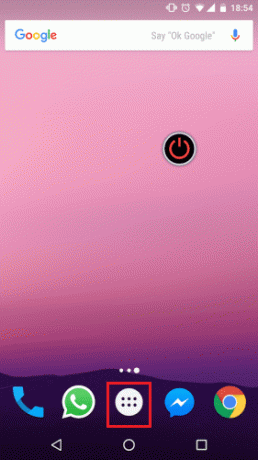
3. მოძებნეთ ვიჯეტი ფანარისთვის და შეეხეთ მას.

4. ფანრის ვიჯეტი დაემატება თქვენს ეკრანს. მისი გამოყენება შეგიძლიათ თქვენი ფანრის ჩართვისა და გამორთვისთვის.
3. მესამე მხარის აპლიკაციის გამოყენება
თუ ვიჯეტი მიუწვდომელია, მაშინ შეგიძლიათ ჩამოტვირთოთ მესამე მხარის აპი Playstore-დან, რომელიც უზრუნველყოფს ციფრულ გადამრთველს თქვენი ფანრის სამართავად. ერთ-ერთი ყველაზე პოპულარული აპლიკაციაა ჩართვის ღილაკი ფანარი. როგორც სახელი გვთავაზობს, ის გთავაზობთ ციფრულ კონცენტრატორებს, რომლებიც ასრულებენ იმავე ფუნქციას, როგორც დენის ღილაკს და აკონტროლებენ ფანარს.
თქვენ შეგიძლიათ გამოტოვოთ აპის გახსნის მთელი პროცესიც, თუ ჩართავთ კონკრეტულ მალსახმობებს. აპლიკაცია საშუალებას გაძლევთ ჩართოთ ფანარი შემდეგი გზით:
1. დაჭერით ჩამრთველი ღილაკი სწრაფად სამჯერ.
2. დაჭერით მოცულობის გაზრდა შემდეგ ხმის დაკლება და ბოლოს ხმის ამაღლების ღილაკი ისევ სწრაფი თანმიმდევრობით.
3. რხევა თქვენი ტელეფონი.
თუმცა, ბოლო მეთოდი, ე.ი. ტელეფონს რხევა ფანრის ჩასართავად შეიძლება გამოყენებულ იქნას მხოლოდ მაშინ, როდესაც ეკრანი არ არის დაბლოკილი. თუ ეკრანი დაბლოკილია, მაშინ მოგიწევთ სხვა ორი მეთოდის გამოყენება.
რეკომენდებულია:
- როგორ დავიბრუნოთ Snapchat სტრიკი მისი დაკარგვის შემდეგ
- როგორ გამოვასწოროთ Google Play Store-ის შეცდომები
- გაასწორეთ შავი ეკრანის პრობლემა Samsung Smart TV-ზე
ვიმედოვნებთ, რომ ეს სახელმძღვანელო თქვენთვის სასარგებლო აღმოჩნდა და შეძელით ჩართეთ მოწყობილობის ფანარი Google ასისტენტის გამოყენებით. ჩვენ მოგიწოდებთ სცადოთ ყველა სხვადასხვა გზა, რომლითაც შეგიძლიათ ჩართოთ თქვენი ფანარი და გამოიყენოთ ის, რომელიც თქვენთვის ყველაზე შესაფერისია.


